在Win10系统中,系统默认的安全级别过高导致我们在下载、安装、运行程序的时候都遇到种种阻碍,非常的麻烦,该如何调整win10系统的安全级别呢?下面win10之家教大家设置安全级别的操作方法。
Win10系统安全级别设置方法:
关闭SmartScreen 筛选功能:
www.w10zj.com
1、按下“Win+R”键打开运行,在框中键入:regedit 点击确定打开注册表编辑器;
2、在注册表左侧定位到:HKEY_LOCAL_MACHINE\SOFTWARE\Policies\Microsoft\MicrosoftEdge\PhishingFilter;(如果Microsoft下没有MicrosoftEdge项,那么在Microsoft项上单击右键,新建一个项,命名为“MicrosoftEdge”即可,【PhishingFilter】没有的话也进行一样操作)
3、在“PhishingFilter”中新建 DWORD(32位)值,命名为 EnabledV9 。
关闭防火墙:
1、按下【win+X】打开超级菜单,点击【控制面板】;
2、在打开的控制面板窗口,点击【Windows防火墙】;
3、点击【启用或关闭Windows防火墙】;
4、在【自定义各类网络的设置】下面选择呢【关闭Windows 防火墙】,设置完成后点击确定。
遥测功能:
1、按下【Win+R】打开运行,输入gpedit.msc 点击确定打开组策略;
2、在左侧依次定位到【计算机配置→管理模板→Windows组件→数据收集和预览版本】;
3、在右侧双击打开“允许遥测”,点击左上方“已启用”,可选择0、1、2等相对高(所谓的“隐私安全”)的级别(Windows Insider被锁定在“等级3”完整级别),点击“确定”即可。
以上就是Win10系统安全级别设置方法!
关键词: 安全级别







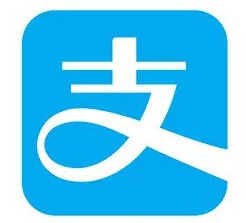

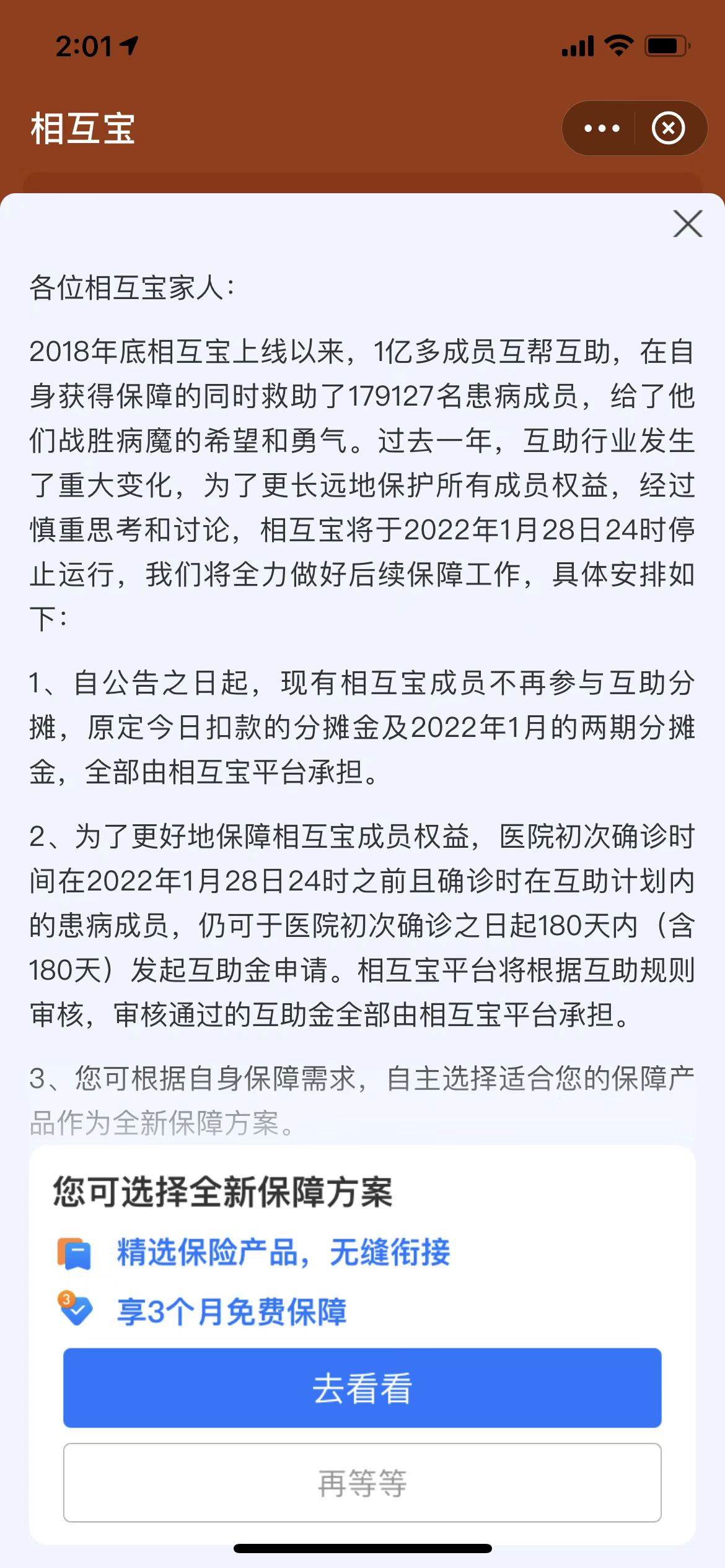















 营业执照公示信息
营业执照公示信息